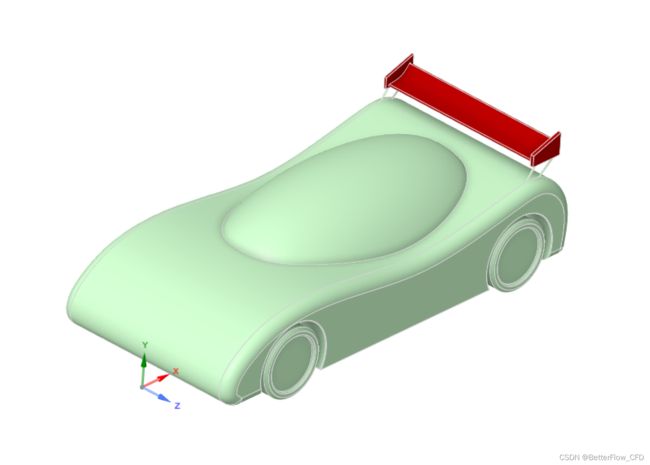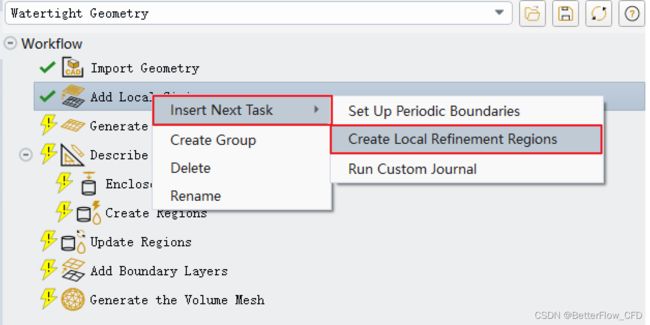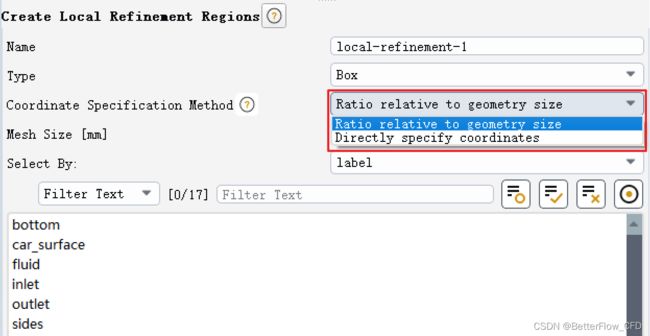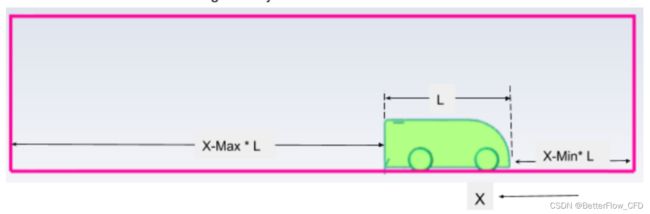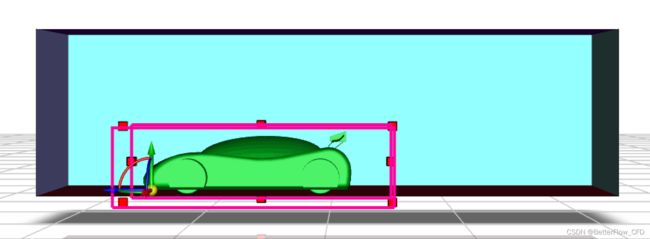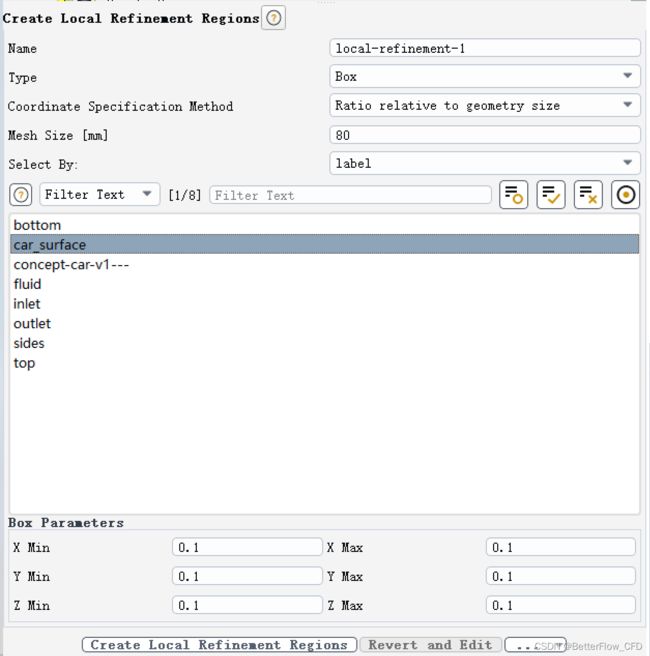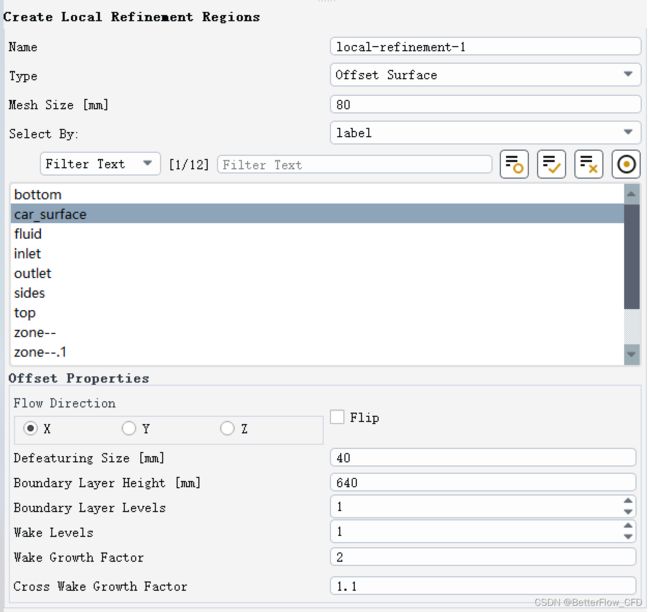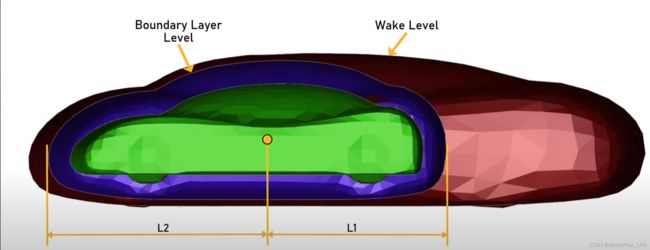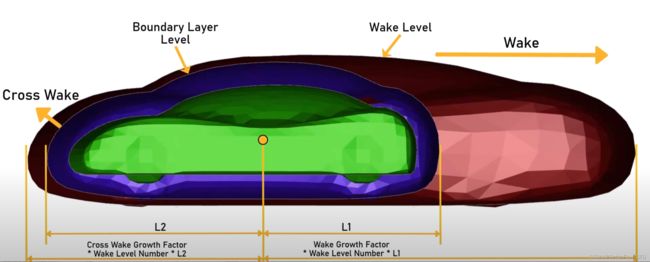FLUENT Meshing Watertight Geometry工作流入门 - 4 局部加密区域
本视频中学到的内容:
使用Watertight Geometry Workflow 的 Create Local Refinement Regions 任务来创建细化的网格区域
视频链接:
FLUENT Meshing入门教程-4创建局部加密区域_哔哩哔哩_bilibili
可以通过使用 Watertight Geometry Workflow 的 Create Local Refinement Regions 任务来创建细化网格区域,而无需在 CAD 创建单独的几何体。
我们看一个新的简易模型。在这个几何中,我们有一辆概念车放置在一个外壳内,该外壳充当流体域,并可用于执行外部空气动力学类型的分析。
【Import Geometry】
在Meshing模式下启动Ansys Fluent,并在Ansys Fluent Meshing中启动新的Watertight Geometry Workflow。
【Add Local Size】
对于此演示,我们将不使用任何局部尺寸,因此在添加局部尺寸任务中将选项保持为 'no' 并点击更新。
【Create Local Refinement Regions】
要包含 Create Local Refinement Regions 任务,请右键单击添加局部尺寸任务以访问其任务特定的上下文菜单,并从“插入下一个任务”菜单中选择“创建局部细化区域”。这个新任务会立即放置在工作流中的“添加局部尺寸”任务之后。
在此选项卡中,在类型下拉菜单中,可以在两个选项之间进行选择:Box 和 Offset Surface。
【Box】
从 Box细化类型开始。Box 细化类型,顾名思义,允许用户在所选几何周围构建一个箱子以定义特定的网格尺寸。有两种定义Box的方法,这些选项可以在坐标规范方法下拉菜单中找到。
默认方法是“相对于几何尺寸的比例”。使用此方法时,用户必须根据特定方向上所选几何的长度提供Box的最小和最大值,作为该比例的最小和最大值。
如果Body在 x 方向上的长度为 'L',并且最小和最大比例分别为 0.1 和 0.2,则箱子的最小范围将从所选几何的表面的 0.1L 处,最大范围将从所选几何的表面的 0.2L 处开始。
选择 'car_surface' 区域。在图形窗口中,您将看到一个图形表示的Box放置在所选几何周围。该箱子还叠加了较小的方框,表示将在Box内创建的网格的大小,由网格大小输入控制。
创建Box的第二种方法是通过选择“直接指定坐标”选项从全局坐标中提供最小和最大位置的绝对坐标,这些坐标是在 CAD 创建期间相对于模型原点定义的。
对于该模型,选择相对于几何大小选项,网格大小为 80,其他选项保持默认设置。按照这里显示的步骤进行操作并创建体积网格。
这是生成的体积网格,可以清楚地看到箱子局部细化区域对箱子包围的区域内的网格尺寸的影响。
【Offset Surface】
现在看一下另一种局部细化区域,即“Offset Surface”。选择“Offset Surface”时,首先需要从对象选择面板定义网格大小和几何形状。
请注意,所选对象必须是一个封闭的实体。在偏移参数部分,需要提供一些额外的输入。
首先,需要选择流动方向“Flow Direction”。这是为了确保尾迹级别“Wake Levels”在正确的方向上增长。接下来,需要提供一个缺陷尺寸“Defeaturing Size”,基本上是用于从所选几何形状创建偏移表面的面的尺寸。
较小的尺寸意味着偏移形状将更接近所选几何形状的形状。通常,粗略的表示已经足够了。
使用Offset surface类型可以创建两种类型的细化区域:边界层级"Boundary Layer Levels"和尾迹层级"Wake Levels"。
- 边界层级是通过在所有方向上相对于所选几何的质心等比例缩放所选几何的表面创建的。
- 边界层高度定义了最远边界层级离几何形状的偏移距离。
- 边界层级参数定义了在此高度内创建的区域数量。
- 如果指定了多个级别,每个级别将具有相等的宽度但不同的网格大小。
- 尾迹层级类似于边界层级,只是在所有方向上并非等比例缩放。这主要用于在所选几何的尾迹区域的下游创建具有扩展域的BOI。
下面是一个说明如何为尾迹级别进行缩放的示例:
首先,计算从其中心到最外边界层级的长度在上游和下游方向上的值。随后,使用这些长度值,计算尾迹级别的每个偏移距离,使用尾迹增长因子和横越尾迹增长因子。
尾迹增长因子和横越尾迹增长因子分别使用此处显示的公式控制下游和横越尾迹方向上的偏移。对于边界层级和尾迹层级,网格大小参数用于定义每个级别的大小,其在连续级别之间增加一倍。
例如,如果我们为具有网格大小为20的几何形状定义1个边界层级和1个尾迹层级,那么边界层级将使用大小为40的尺寸进行网格划分,而尾迹层级将使用大小为80的尺寸进行网格划分。
【Generate the Volume Mesh】
按照所示的步骤创建体网格。出于简洁起见,我们将快速浏览这些步骤。这是使用Offset surface方法生成的体网格。您可以清楚地看到这两个局部细化区域的影响。
【总结】
总结一下本课程中学到的内容:
我们了解了如何使用模型中特定兴趣区域的BOI和FOI局部尺寸控制来加密网格。然后,了解了如何使用Box类型的局部细化区域。最后,学习了Ansys Fluent Meshing Watertight Geometry Workflow的Offset Surface类型创建局部细化区域任务。